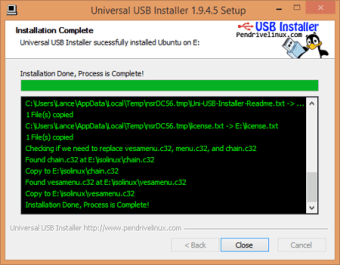
Universal USB Installer is een gratis toepassing waarmee mensen opstartbare USB-drives kunnen maken om een besturingssysteem op te slaan. UUI, gemaakt en uitgebracht door Pen Drive Linux, is de voorganger van YUMI. Terwijl UUI slechts één distributie kan opslaan, is YUMI in staat om meerdere items binnen een multiboot map op de USB flash drive te bewaren.
Is Universal USB Installer veilig?
De Universal USB Installer is een open-source freeware waar ontwikkelaars hun eigen gecodeerde versies van kunnen maken en vrijgeven aan het publiek. Om er zeker van te zijn dat de software veilig is voor PC-apparaten, downloadt u de originele versie in plaats van ontwikkelde varianten. Terwijl het klassieke USB-creatieprogramma veilig is en vrij van malware, kunnen alternatieve accounts gevaarlijk zijn om te downloaden en te installeren.
Advertentie
Hoe gebruik ik een USB-installer?
Als u de Universal USB Installer opent, moet u de licentieovereenkomst lezen en accepteren om verder te kunnen gaan. In het volgende venster kunt u de distributie, het ISO-bestand en de USB-poort selecteren. In ‘Stap 1’ van de installatie pagina, klik op het drop-down menu om de lijst met items te bekijken.
De lijst is gecategoriseerd in segmenten met betrekking tot de besturingssystemen: Debian, Linux, Windows, enz. Als u bepaalde besturingssystemen niet hebt geïnstalleerd, dan biedt de intuïtieve software de mogelijkheid om het vakje naast ‘Download Link’ aan te vinken. Om de officiële website te bezoeken en de ISO image van het besturingssysteem te downloaden, vinkt u het vakje aan of klikt u op de link onder de prompt.
De USB creator biedt beknopte hulp tijdens het installatieproces door u te informeren wanneer u verder moet gaan naar de volgende stap. Als u ervoor kiest om het OS op de website te downloaden, dan vertelt UUI u om de download te laten voltooien voordat u verder gaat met de tweede stap. Zodra u ‘Ja’ selecteert om te worden doorverwezen naar de download, start de website op het bureaublad.
Als u het bestand al op de PC computer of laptop heeft staan, kies dan dat OS uit de lijst en ga naar ‘Stap 2’. Vink het vakje boven ‘Bladeren’ aan om een uitgebreide lijst met ISO-bestanden te bekijken: ‘ISO’s tonen’. Druk op ‘Bladeren’ om het gewenste bestand te vinden en te selecteren. Zodra u uw ISO-image hebt gevonden, dubbelklikt u op de titel om verder te gaan.
De volgende stap in de installatie vereist dat u een lege USB-poort in de PC steekt. Zodra uw USB stick in de computer of laptop is gestoken, gaat u verder met ‘Stap 3’. Selecteer het vakje naast ‘Alle stations weergeven’ om ervoor te zorgen dat het gewenste flashstation verschijnt. Nadat u op de juiste thumb drive hebt geklikt, bekijkt u de opties rechts van het uitklapmenu.
Wat is het verschil tussen NTFS en FAT32?
Naast het geselecteerde USB-apparaat kunt u kiezen tussen de FAT32- en NTFS-geformatteerde drives. Als uw USB kleiner is dan 32 GB, vinkt u het vakje naast FAT32 aan. Voor USB-sticks die groter zijn dan 32GB, selecteert u het vakje NTFS. Klik op het vakje dat verschijnt na het selecteren van de opmaak:
Voordat u op ‘Maken’ drukt, controleert u de selecties binnen het venster om te controleren of de informatie gereed is. Bovendien, in de linker benedenhoek van de gebruikersinterface, UUI links hun home, FAQ, en aanbevolen flash drive pagina’s voor u om gemakkelijk te openen tijdens het proces.
Als ‘Create’ is ingedrukt, zal een waarschuwing verschijnen om u te vertellen een back-up van uw gegevens te maken, omdat de software informatie verwijdert op de USB-sticks: partities, volumes, enz. Lees de lijst door om er zeker van te zijn dat u akkoord gaat met de stappen. Als u ‘Ja’ kiest, verschijnt er een laadbalk die de voortgang in detail weergeeft. Zodra het uploaden van de inhoud is voltooid, drukt u op ‘Sluiten’. U kunt nu uw opstartbare USB drive loskoppelen en gebruiken.
Alternatieve drive creatie software
Gezien het feit dat CD en DVD disks verouderd zijn, maken of kopen mensen geen computers en laptops meer met optische disk drives. Dit heeft er toe geleid dat ontwikkelaars een groot aantal applicaties hebben gemaakt om CD’s en DVD’s te vervangen: Etcher, YUMI, Rufus, UNetbootin, en WinToFlash.
Terwijl Etcher, Rufus, en UUI slechts een enkel besturingssysteem ondersteunen om te uploaden naar een USB poort, bieden YUMI en WinToFlash multiboot utilities aan hun gebruikers. Als je niet meerdere systemen in dezelfde multiboot map hoeft op te slaan, dan is Etcher een aantrekkelijke keuze met een aantrekkelijke gebruikersinterface.